現在のプロジェクト図面から非標準スタイルをプロジェクト標準に追加することができます。たとえば、プロジェクト図面で複合スタイルを作成してそれを標準に含める場合にこの操作をします。
この方法で、プロジェクト標準にスタイルを追加して、スタイルを標準図面にコピーする場合、問題のスタイル タイプがプロジェクト設定の標準図面で選択されていることを確認する必要があります。選択されていないと、これは標準として使用されません。たとえば、プロジェクト図面から標準図面の「Standards 1.dwg」に壁スタイルをコピーする場合は、壁スタイル タイプで「Standards 1.dwg」がチェックされていることをプロジェクト設定で確認する必要があります。
スタイルをプロジェクト標準にコピーした後、新しい標準スタイルを使用するためにプロジェクトを同期する必要があります。
- プロジェクト ナビゲータからプロジェクト図面を開きます。
-

 をクリックします.
をクリックします. 
- 新しいスタイルを現在のプロジェクト図面に追加する
- 新しいスタイルを選択して、右クリックし、[図面から標準を更新]をクリックします。 注:
複数のスタイル、スタイル タイプ、スタイル カテゴリー、またはこの現在の図面一式を選択することもできます。
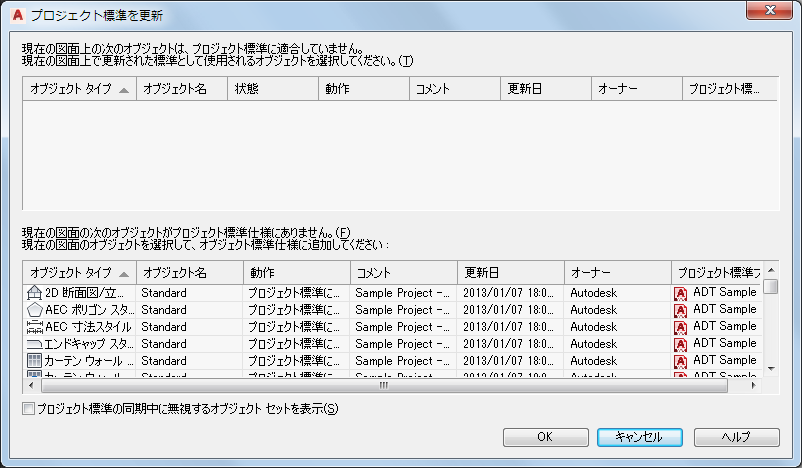
下のパネルにリストされる新しいスタイルは、プロジェクト標準にはないプロジェクト図面内のスタイルを表示しています。
- スタイルをプロジェクト標準図面に追加して、それを標準スタイルにするには、[アクション]ドロップダウン リストの[プロジェクト標準に追加する]を選択します。
- 非標準スタイルをスキップするには、[アクション]ドロップダウン リストから[スキップ]を選択します。
この場合は、非標準のスタイルはプロジェクト図面に残り、標準仕様に追加されません。
- そのスタイルを無視するには、[アクション]ドロップダウン リストから[無視]を選択します。
この場合は、[プロジェクト標準の同期中に無視するオブジェクト セットを表示]をオンにした場合、または[無視]フラグをスタイル マネージャのスタイルから[無視]フラグを除去した場合を除き、非標準のスタイルが将来の更新でリストされることはありません。
- [OK]をクリックします。
- スタイル マネージャで、[OK]または[適用]をクリックします。
- 変更されたプロジェクト標準図面を保存するには、[はい]をクリックします。